
Vendedores
Cadastros > Tabelas > Vendedores
Aqui são cadastrados os vendedores, representantes, supervisores de venda, visitadores. Enfim, todo e qualquer profissional que ganhe algum tipo de comissão sobre vendas ou que seja preciso indicá-lo como vinculado a uma venda.
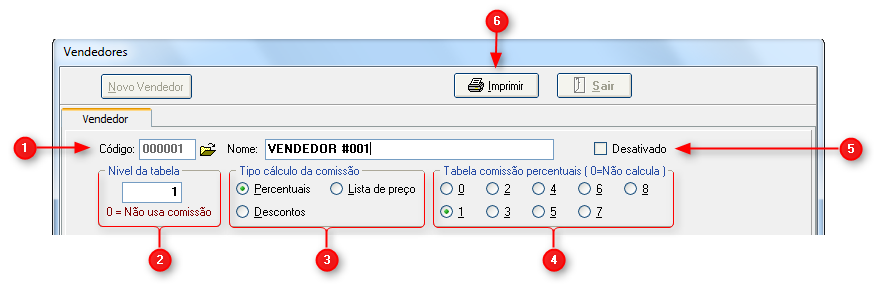
1) Código / nome: O código pode ser informado manualmente ou criado de forma automática através do botão “Novo vendedor”.
2) Nível tabela: Indica o nível da tabela de comissões.
3) Tipo cálculo da comissão: Forma como vai ser calculada a comissão do vendedor. Existem 3 metodologias:
4) Tipo comissão percentual: deve ser indicada a qual tabela o vendedor pertence (0= não calcula comissão). Assim, existem 8 grupos ou tabelas de comissão diferentes. O percentual de comissão é definido no cadastro de comissões por produto, aonde pode ser indicada, para cada tabela, qual a comissão por produto de forma individual, por linhas de produtos ou para todos uma mesma comissão.
5) Desativado: Ao lado do nome o vendedor pode ser marcado como desativado. Dessa forma, o vendedor não poderá ser mais indicado em nenhuma operação da empresa.
6) Imprimir: Abre a janela “Relatório de vendedores” visualizada logo abaixo:
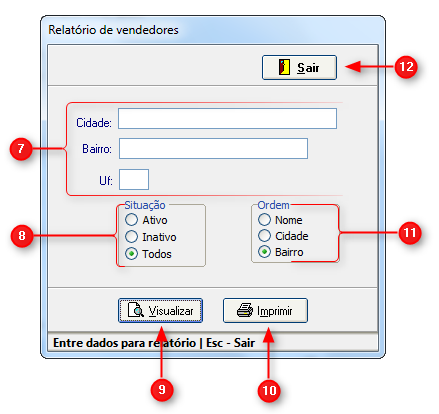
7) Cidade, bairro e UF: Permite filtrar o relatório de vendedores por cidade, bairro e UF separadamente ou apenas utilizando um dos três campos.
8) Situação: Filtra o relatório pela situação do vendedor.
9) Visualizar: Visualiza o relatório de vendedores.
10) Imprimir: Abre as opções de impressão do sistema operacional.
11) Ordem: Defini a ordem em que os vendedores irão aparecer no relatório.
12) Botão “Sair”: Sai da tela “Relatório de vendedores” e retorna para o cadastro de vendedores
Dados cadastrais
Aqui são informações gerais como endereço, bairro, cidade, estado, CEP, telefone, CPF e observações. No campo “Cota de venda do mês” deve ser informado o valor estabelecido como meta mensal de vendas para o vendedor.
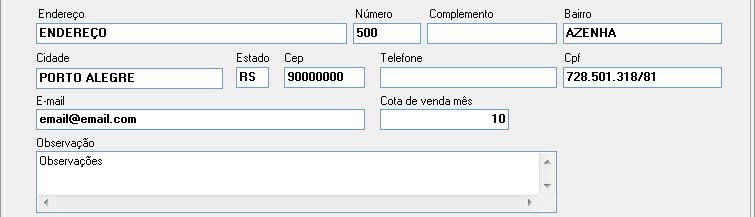
Supervisor

Nesta ficha o sistema mostra qual é o supervisor (ou supervisores) do vendedor selecionado. Para relacionar um supervisor ao vendedor basta indicá-lo no campo “Incluir supervisor” ou clicar na pasta amarela ao lado do campo e selecionar através da pesquisa no cadastro de vendedores e depois selecionar o botão “Incluir”. Para excluir o relacionamento de um supervisor, selecione o supervisor desejado e utilize o botão “Excluir”.
Vendedores vinculados

Quando o vendedor selecionado for supervisor de algum vendedor, o sistema vai mostrar nesta ficha todos os vendedores dos quais ele é supervisor. Para vincular um vendedor basta indicá-lo no campo “Incluir vendedor” ou clicar na pasta amarela ao lado do campo e selecionar através da pesquisa no cadastro de vendedores e depois selecionar o botão “Incluir”. Para excluir o vínculo de um vendedor, selecione o vendedor desejado e utilize o botão “Excluir”.
Aba Controle comissão contas à pagar
Esta configuração serve para definir o vendedor e as ligações com o fornecedor e o tipo de fechamento, para o lançamento das comissões das vendas no contas à pagar. Ao definir o fornecedor, certifique-se de criar um tipo de fornecedor (Ex: VENDEDORES) para auxiliar nos relatórios e consultas.
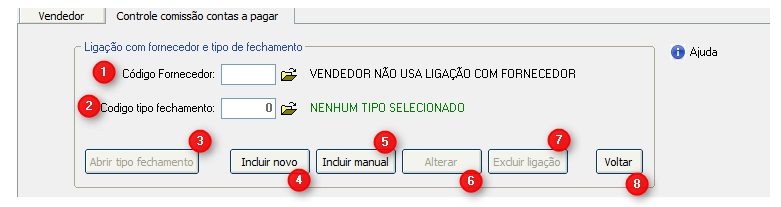
1) Código fornecedor: Serve para informar o fornecedor.
2) Código tipo fechamento: Serve para informar o tipo de fechamento.
3) Abrir tipo de fechamento: Abre tabela de tipo de fechamento para manutenção.
4) Incluir novo: Inclui um novo fornecedor com os dados do vendedor.
5) Incluir manual: Seleciona um fornecedor já existente.
6) Alterar: Altera o tipo de fechamento do vendedor.
7) Excluir ligação: Elimina a ligação do vendedor com o fornecedor.
8) Voltar: Retorna para a aba Vendedor.
Obs: Toda a alteração de endereço e CPF no cadastro de vendedor é modificado também no cadastro de fornecedor.
Sidicom - Sistemas de Informação.
Created with the Freeware Edition of HelpNDoc: Free Web Help generator